win10系统诊断策略服务被禁用的解决方法
发布时间:2017-12-03 22:38:31 浏览数: 小编:jiwei
是用win10系统的用户知道当我们的电脑一些功能出现问题,如声音、网络,我们可以使用系统中的诊断来进行问题查找并修复,不过有用户向小编反应使用诊断时出现提示:诊断策略服务被禁用 导致无法正常检测,那么遇到这种问题该怎么办呢?小编这就为大家介绍解决方法。
相关教程:win10打开组策略编辑器弹出错误提示的解决方法
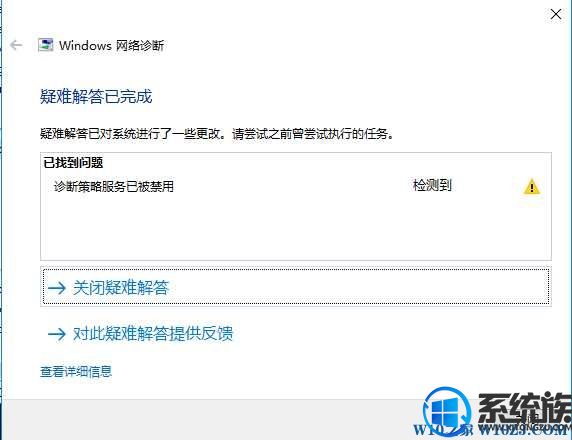
该问题是由于诊断服务被禁用导致。
解决方法:
1、按下WIN+R 然后输入 Services.msc 回车;
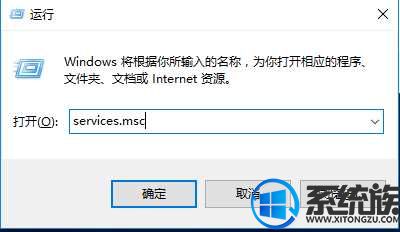
2、然后在服务中找到 Diagnostic Service Host Diagnostic Policy Service Diagnostic System Host 三个服务分别都启动
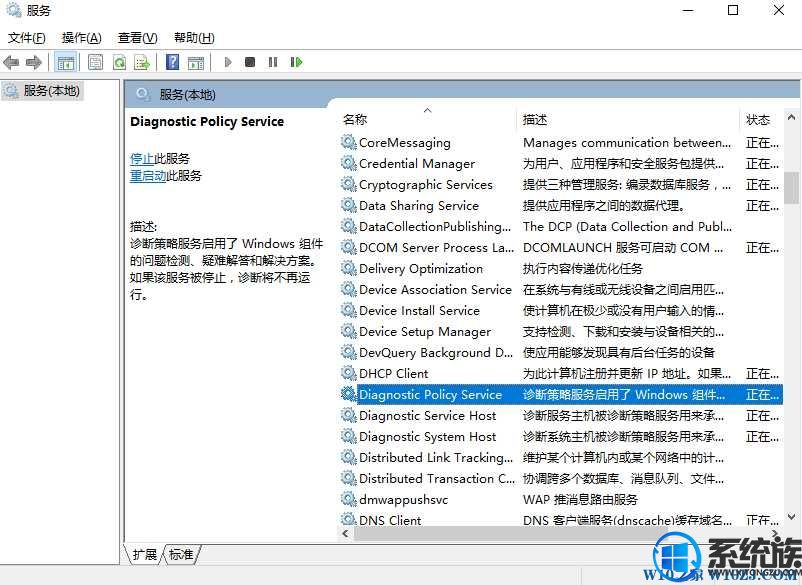
3、如果启动是灰色或不可启动,可以双击进入服务中查看服务是否被禁用,设置为自动或手动,再启用就可以了!

以上就是win10系统诊断策略服务被禁用的解决方法,希望该教程能够帮助大家解决问题,更多关于win10系统教程,希望大家持续关注系统族。
相关教程:win10打开组策略编辑器弹出错误提示的解决方法
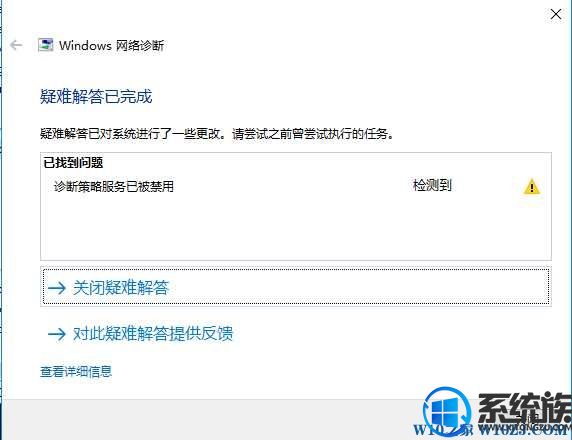
该问题是由于诊断服务被禁用导致。
解决方法:
1、按下WIN+R 然后输入 Services.msc 回车;
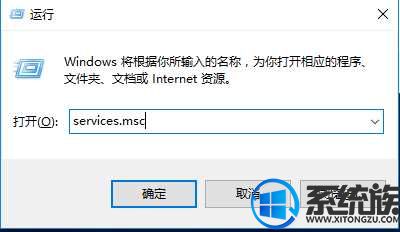
2、然后在服务中找到 Diagnostic Service Host Diagnostic Policy Service Diagnostic System Host 三个服务分别都启动
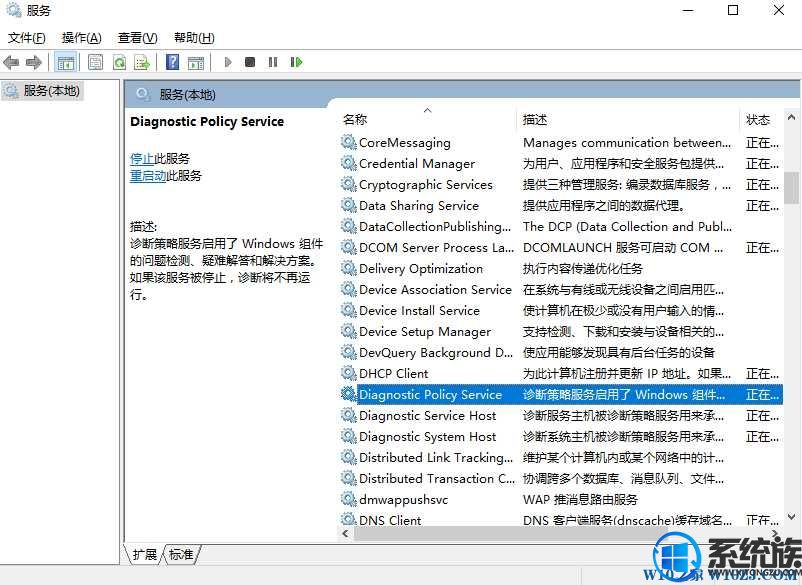
3、如果启动是灰色或不可启动,可以双击进入服务中查看服务是否被禁用,设置为自动或手动,再启用就可以了!

以上就是win10系统诊断策略服务被禁用的解决方法,希望该教程能够帮助大家解决问题,更多关于win10系统教程,希望大家持续关注系统族。



















